Drupal fournit différents modèles d'éditeurs de texte, sur le site 3 de ces modèles sont activés :
- L'éditeur 'plein texte' (Plain text) qui ne permet que de saisir du texte seul, sans aucun enrichissemment.
- L'éditeur 'HTML filtré' (Filtered HTML) qui permet d'insérer un jeu limité de balises HTML (liens, citation, gras, listes)
- L'éditeur 'HTML' (Full HTML) permettant une mise en forme avancée de l'article et l'insertion d'images dans le corps du texte.

Selon vos besoins, vous pourrez basculer d'un mode à l'autre en utilisation la boite de sélection 'Format de texte' (cf. copie d'écran ci-contre), en prenant bien garde d'avoir sélectionné le bon type d'éditeur au moment de la sauvegarde de l'article dans la mesure où le choix d'un éditeur limité vous ferait perdre tous les enrichissements que vous auriez pu apporter à votre texte.
Si vous choisissez l'un des 2 éditeurs HTML, vous aurez à disposition (comme sur l'illustration) une barre d'outils vous permettant de mettre en forme votre texte. Les icônes et le commentaire sont généralement suffisamment explicite pour qu'il soit inutile de tout expliciter dans ce guide.
Par contre, l'insertion d'images fera l'objet de la page suivante de ce livret, et je vais quand même m'arrêter à certaines fonctionnalités :
Paragraphes et retour à la ligne :
Lors de l'édition d'un texte, la frappe de la touche 'Entrée' initie un nouveau paragraphe (qui se traduit en HTML par votre texte entouré des balises <p> et </p>) auquel pourra être appliqué un style. Si vous voulez insérer un simple retour à la ligne (retour chariot), tapez simultanément sur les touches <MAJ> + <Entrée>.
Style de paragraphe :
Le style de paragraphe (que vous pouvez choisir avec la boite de sélection tout à droite de la barre d'icônes) détermine l'aspect du texte sur un paragraphe donné. Ainsi si vous voulez insérer un titre de section (comme le paragraphe 'style de paragraphe' ci-dessus, commencez par <Entrée> puis saisissez votre phrase en la terminant par <Entrée> à nouveau : votre phrase est alors isolée dans un paragraphe, et après l'avoir sélectionnée, vous pourrez lui appliquer le style désiré en le sélectionnant depuis la liste offerte.
A noter que la feuille de style du site utilise les styles titre 1 et 2 pour son usage propre (les titres encadrés de 2 traits bleus), dès lors dans vos textes, limitez vos titre aux formats titre 3 à 5.
Liens :
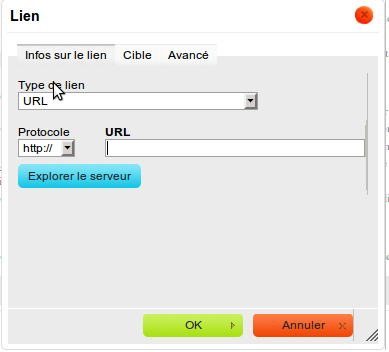
Pour insérer un lien dans un contenu, la procédure est simple : tapez le texte de votre lien, puis sélectionnez ce texte et cliquez sur l'icone bleue représentant une chaine, ce qui aura pour effet de faire apparaître le dialogue ci-contre, dans lequel vous pourrez alors renseigner :
- l'URL de votre lien.
- la cible (dans l'onglet du même nom), c'est à dire doit s'ouvrir votre lien.
- d'autres informations plus techniques dans l'onglet 'Avancé'.
Une fois ces informations renseignées, validez avec le bouton OK.

